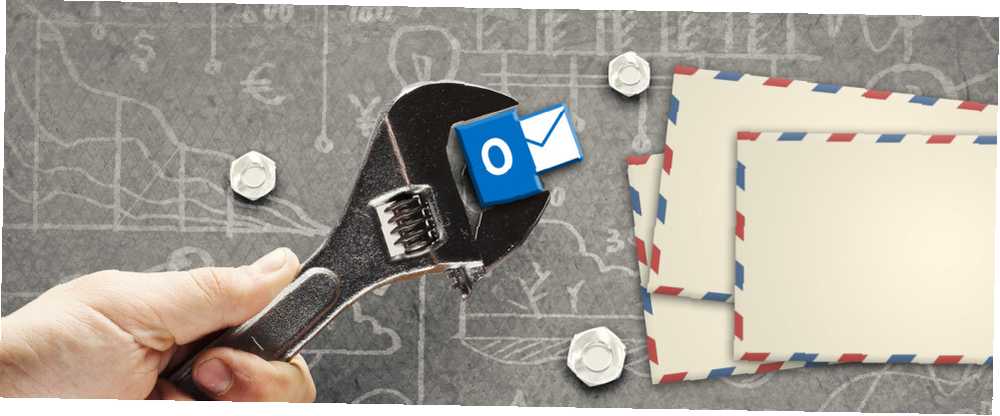
Peter Holmes
0
5233
996
İşte Microsoft Outlook'un çalışmasını durduracak şekilde çalıştıran ve çalıştıran düzeltmelerin bir kısmı.
E-posta hesabınıza erişiminizi kaybetmek verimlilik açısından mutlak bir felaket olabilir. Outlook web istemcisini her zaman kullanabilirsiniz Microsoft Outlook Web Vs. Masaüstü: Hangisi Sizin İçin En İyisidir? Microsoft Outlook Web Vs. Masaüstü: Hangisi Sizin İçin En İyisidir? Outlook.com, Office Online ile ücretsiz gelen güçlü bir çevrimiçi e-posta istemcisidir. Ancak web üzerindeki Outlook masaüstü muadili ile rekabet edebilir mi? Outlook karşılaştırmamız, kendiniz karar vermenize yardımcı olacaktır. Son hendek bir alternatif olarak, ancak programın masaüstü sürümü ile ilgili sorunlar size de bir baş ağrısı verebilir.
Ancak, ne yaptığınızı bildiğiniz sürece birçok genel Outlook sorununu birkaç tıklamayla çözebilirsiniz. Bu teknikleri deneyin ve e-posta gelen kutunuzu gecikmeden geri alın.
1. Outlook'un güncel olup olmadığını kontrol edin
Güncel olmayan bir yükleme, özellikle bir çalışma bilgisayarı kullanıyorsanız, Outlook'un huzursuzluğunun hızlı bir yoludur. Muhtemelen ev sisteminizde hangi Outlook ve Windows sürümlerinin yüklü olduğunu iyi biliyorsunuzdur, ancak işte bu bilgilere özel olmayabilir.
Bir iş bilgisayarında bunu yapmak için gerekli kimlik bilgilerine sahip olmayabilir, ancak bu mümkün ise, Windows Update Sıkıştığında Windows Update'i kullanmaya değer, Windows Update Sıkıştığında Bunu Deneyin, Bu Windows Update'i deneyin. baş ağrısı? Sıkışmanıza yardımcı olmak için yedi ipucu hazırladık. Hem Windows'un hem de Outlook'un geçerli sürümlerini çalıştırdığınızdan emin olmak için. Gerekli ayrıcalıklara sahip değilseniz, bir teknisyene başvurun..
2. Destek ve Kurtarma Asistanını kullanın
Microsoft, kullanıcıların Outlook ve Office paketiyle bir bütün olarak Office Satın Alma! İşte İhtiyacınız Yok Neden Office 2016'yı Satın Almayın! İşte Neden İhtiyacınız Yok? Office 2016'nın bağımsız paket sürümünü satın almalı mıyım? Durumumuzu neden yapmamanız gerektiğini düşündüğümüzü ve bunun yerine ne yapabileceğinizi gösteriyoruz. . Bu sorunları gidermek için Microsoft, tüm hataları otomatik olarak düzeltebilecek bir araç geliştirdi.
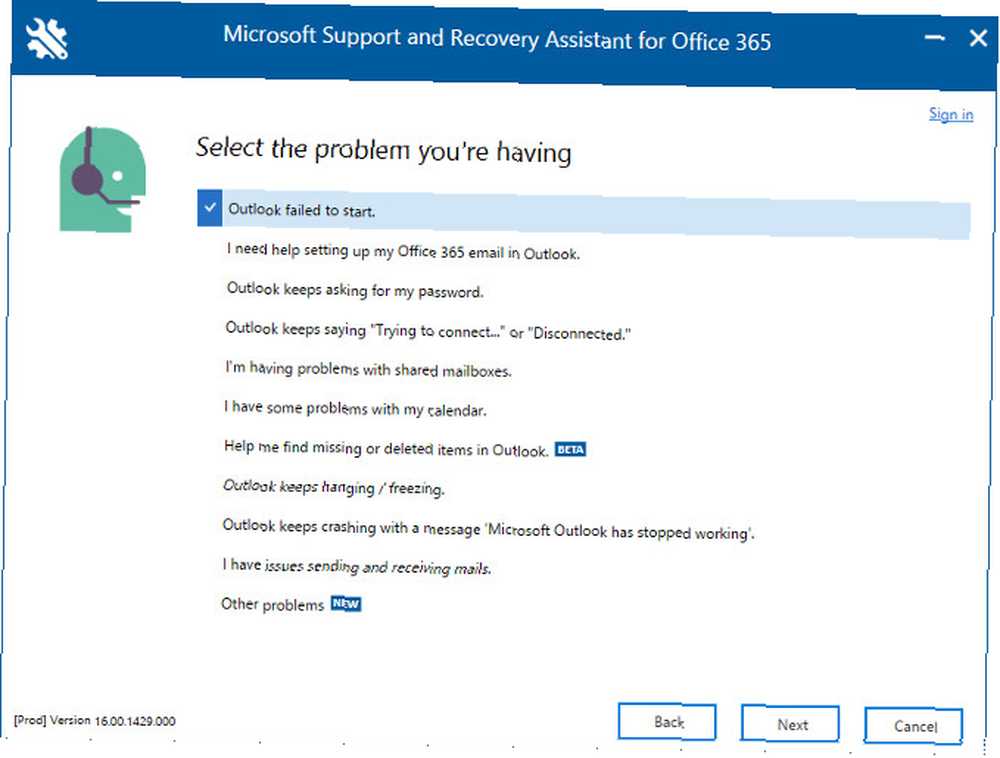
Destek ve Kurtarma Yardımcısı, Outlook Destek Merkezi'nden edinilebilir ve Outlook'un yanıt vermemesine, müşteri e-posta alamadığında, paylaşılan takvimler ve posta kutularının çalışmayı durdurduğunda, program şifrenizi sorduğunda ve ne zaman program iddia ediyor “bağlanmaya çalışılıyor” veya olma şikayeti “bağlantı kesildi”.
3. Uyumluluk Modu'nu devre dışı bırakın
Windows 7 kullanıyorsanız ve bir “Microsoft Outlook başlatılamıyor” hata mesajı, ardından uyumluluk modu muhtemelen suçlamaktır. Bu özellik, programın daha eski bir işletim sisteminde kullanılmasını kolaylaştırmak için tasarlanmıştır. 3 Windows 10 veya Geri Alma'yı Windows 7 veya 8.1'e İndirme Süreleri 3 Süresiz Olarak Windows 10 & Geri Alma'yı Windows 7 veya 8.1'e İndirme Süreleri Windows 10 ücretsiz bir kopyayı güvence altına almak veya zorla yükseltildi. Şimdi veya daha sonra indirgemenize yardımcı olacak ve yükseltme işleminiz başarısız olursa sizi kurtaracak üç püf noktası paylaşıyoruz. , ancak bazen kendi sorunlarına neden olabilir.
Uyumluluk modunun etkin olup olmadığını kontrol etmek için sabit sürücünüzdeki Outlook.exe dosyasını arayın veya bir Dosya Gezgini penceresinde gidin. Office 2013 kullanıyorsanız, altındaki EXE dosyasını bulabilirsiniz. Program Dosyaları> Microsoft Office> Root> Office 15 veya Program Dosyaları (x86)> Microsoft Office> Root> Office 15.
Dosyaya sağ tıklayın ve seçin Özellikleri, sonra yönelmek uygunluk sekmesi. Bu ekrandaki alanlardan herhangi biri işaretliyse, işaretini kaldırın ve ardından Tamam Uygulamak ve tamam.
4. Outlook'u Güvenli Modda Çalıştırın
Outlook’un bir “işleme” mesajı ekrana gelir, programı Güvenli Modda başlatmaya değerdir Windows 10 Güvenli Modda Nasıl Önyüklenir Windows 10 Güvenli Modda Nasıl Önyüklenir Güvenli Mod, temelde olmayan sorunları gidermenizi sağlayan yerleşik bir sorun giderme özelliğidir. müdahale eden temel uygulamalar. Windows 10 önyükleme yapmasa bile, Güvenli Mod'a çeşitli şekillerde erişebilirsiniz. muhtemelen sorunu teşhis etmek.
Bunu yapmak için Outlook.exe / güvenli arama çubuğuna - bu komutu yönetici olarak çalıştırmanız gerekebilir.
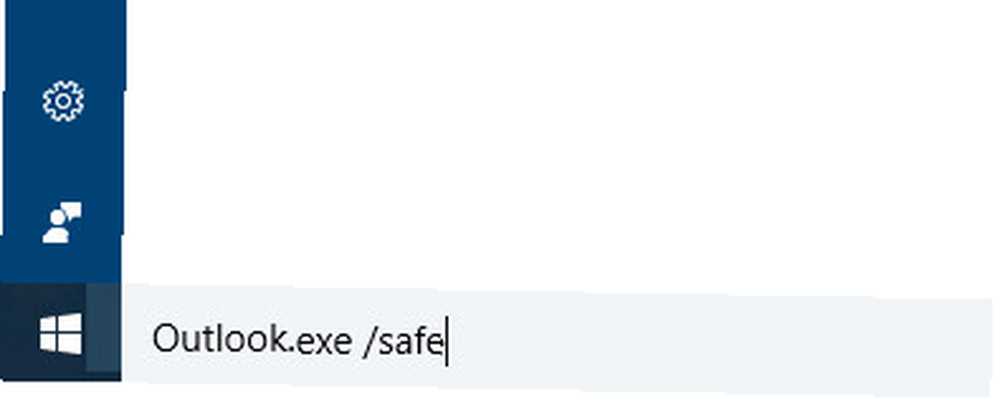
Outlook başarıyla açılırsa, programı kapatın ve ardından normal şekilde tekrar açın. Umarım, artık asmak olmaz “işleme” diyalog.
5. Onarım yapın
Outlook başlatma sorunlarına genellikle bozuk bir yükleme veya zarar görmüş veri dosyaları neden olur. Neyse ki, bir onarım işlemi çalıştırmak çok zor değil Onarım Aracı ile Outlook Gelen Kutusu Nasıl Onarılır Onarım Aracı ile Outlook Gelen Kutusu Nasıl Onarılır Outlook PST dosyalarını düzeltmek için bir Onarım Aracı ile birlikte geldiğini biliyor muydunuz? Microsoft Outlook için bu ve diğer sorun giderme adımlarını nasıl kullanacağınızı göstereceğiz. bu dosyalarda.
Office Suite'i Onarma
Office'i bir bütün olarak onarmak için Programlar ve Özellikler bölüm Kontrol Paneli. Kullanmakta olduğunuz Microsoft Office sürümünü bulun, sağ tıklayın ve ardından Değişiklik.
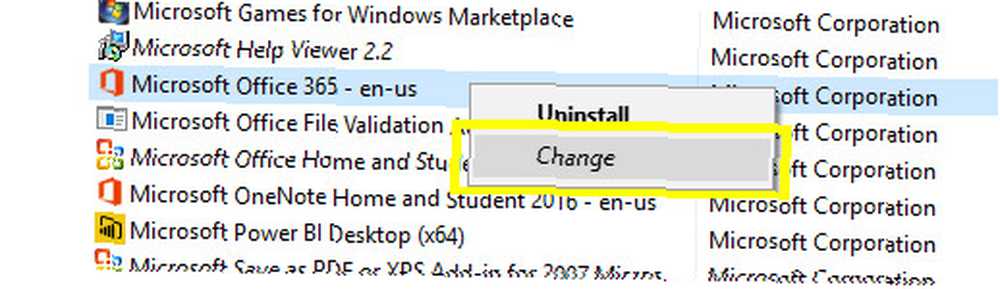
Kurulumu tamir etmenizi sağlayacak seçenekleri görmelisiniz - kullandığınız Office sürümüne bağlı olarak, aşağıdaki resimlerden biraz farklı olabilir..
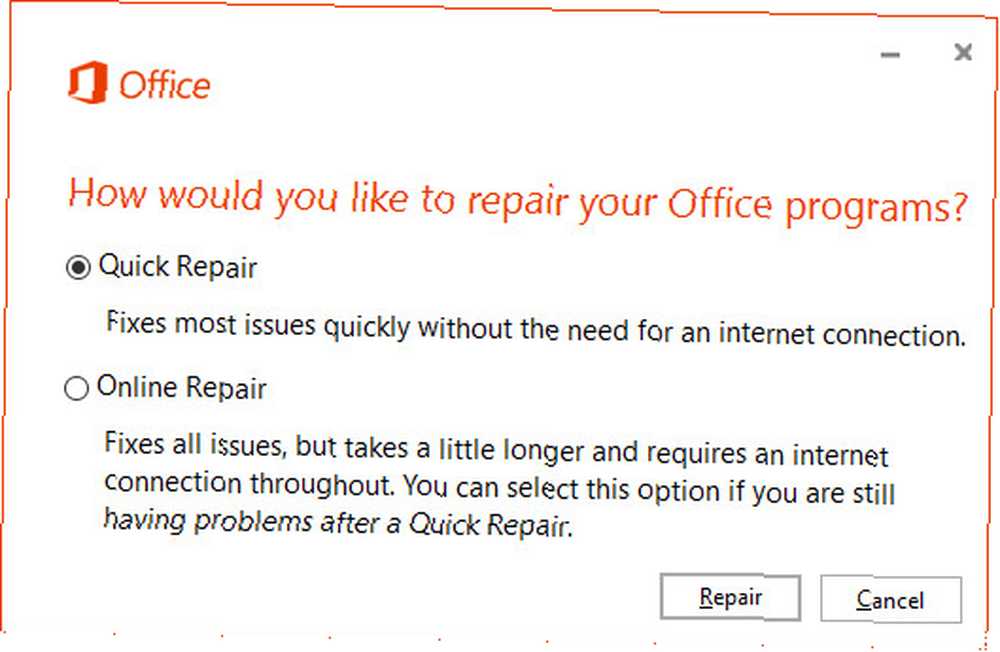
Koş Tamir etmek Operasyon ve sorunu ilgilenip ilgilenmediğini görmek.
Outlook Veri Dosyalarınızı Onarın
Outlook düzgün çalışmıyorsa, ancak Office paketinin geri kalanı çalışıyorsa, programın veri dosyalarıyla ilgili bir sorun olabilir. Bunu düzeltmek için Gelen Kutusu Onarım Aracını kullanabiliriz..
Gelen Kutusu Onarım Aracı, Office kurulumunuzun yanında varsayılan olarak yüklenir. Aramak scanpst.exe'yi sisteminizde bulmak için.
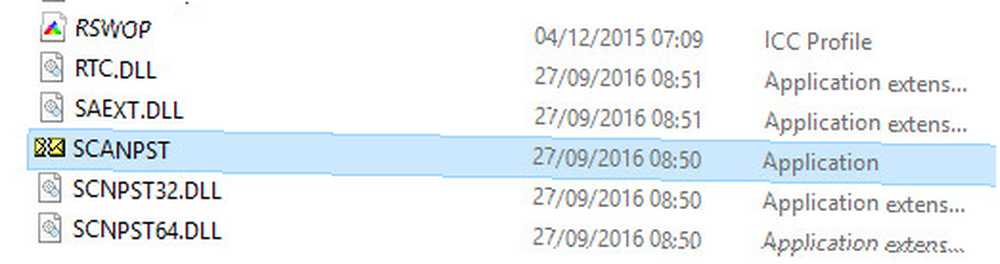
Outlook Profilinizi Onarın
Bozuk bir profil de Outlook'taki sorunlarınızın nedeni olabilir. Bir düzeltmeye başlamak için, Kontrol Paneli ve ara Posta.
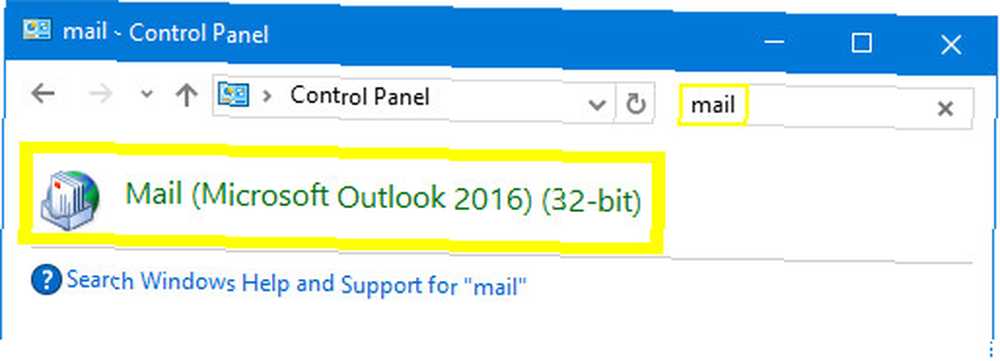
Bu başlatacak Posta Kurulumu penceresi. Etiketli kutuyu tıklayın E-posta hesapları.
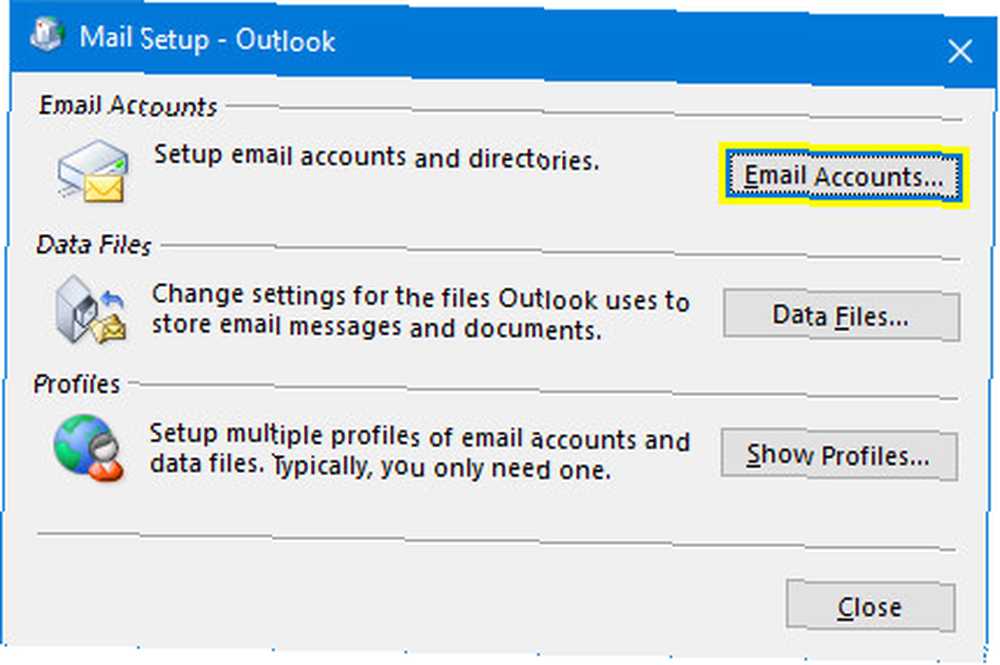
Bir sonraki ekranda hesabınızı bulun ve tıklayın. Tamir etmek.
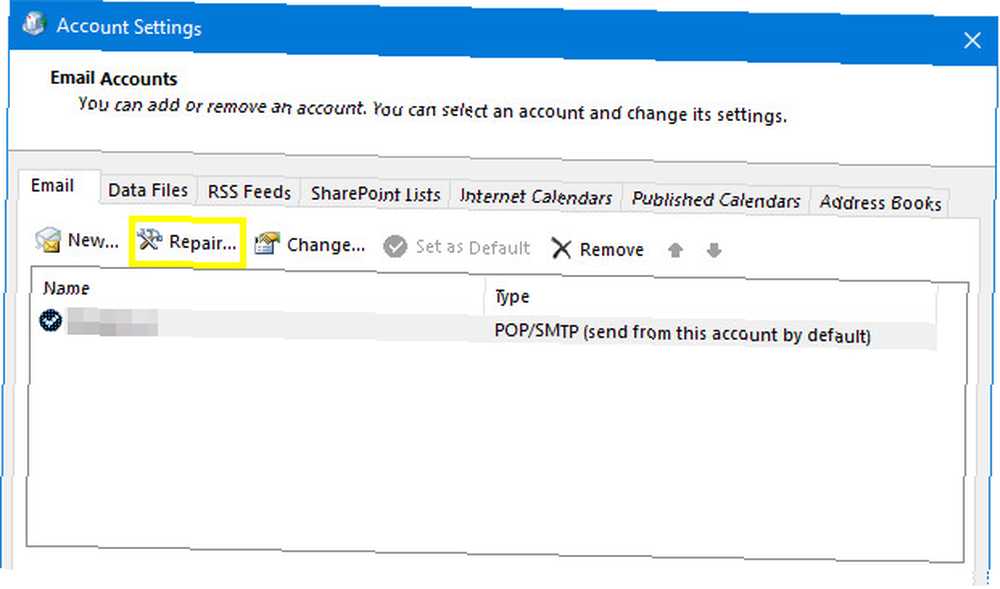
Sihirbazda gerekli tüm adımları izleyin - gerekli işlemler soruna bağlı olarak değişebilir.
6. Komut Satırı Anahtarlarını Kullan
Belirli bir programı açamazsanız, işleri başlatmak ve çalıştırmak için belirli seçenekleri ve ayarları değiştirmek için komut satırı anahtarlarını kullanabilirsiniz. Bunu yapmak için, aşağıdaki dizeleri bir Komut İstemi penceresine veya doğrudan Windows 10 arama çubuğuna girin.
görünüm / resetnavpaneProgramın Gezinti Bölmesi'ni, birçok önemli sorunun ortak bir kaynağı olarak sıfırlayacak..görünüm / sıfırlama klasörlerivarsayılan teslimat konumundaki eksik klasörleri geri yükleyecektir.görünüm / cleanremindersbelirli başlangıç sorunlarını çözebilecek olan Outlook takvimine bağlı tüm alarmları ve olayları kaldıracaktır..
Bu makaleye göz atın 25 Outlook 2016 Komut Satırı Anahtarları Bilmeniz Gerekenler 25 Outlook 2016 Komut Satırı Anahtarları Bilmeniz Gerekenler komut satırı anahtarlarının nasıl kullanılacağını öğrenerek Outlook'tan daha fazla yararlanabilirsiniz. Daha birçok komut satırı için Outlook ile kullanılacak komut satırı anahtarları.
7. Aktif Eklentileri Devre Dışı Bırak
Outlook'u Güvenli Mod kullanırken açabilirsiniz, ancak devre dışı bırakıldığında sorunlar devam ederse, Microsoft Word Eklentileri 10 Handy Productivity Eklentileri 10 Microsoft Word Eklentileri Handy Productivity Eklentileri iş akışınızı tamamen değiştirebilir. Belgenizi artık küçük işler için bırakmak zorunda kalmazsanız, verimliliğiniz artacaktır. Microsoft Word için bu 10 mini uygulamayı deneyin. hatalı olabilir. Bu duruma genellikle belirli bir eklentiyle ilgili bir hata mesajı eşlik eder, ancak bu mesajda verilen talimatların sorunu çözmesi beklenmez.
Bunun yerine, Outlook'u Güvenli Mod'da başlatın (yukarıdaki talimatlara bakın) ve adresine giderek tüm eklentileri devre dışı bırakın. Dosya> Seçenekler> Eklentiler. Çalıştığını kontrol etmek için Güvenli Mod etkinleştirilmeden programı tekrar açın, ardından hangi özel öğenin suçlu olduğunu görmek için her bir eklentiyi ayrı ayrı etkinleştirin.
En kötü senaryoda, sorunlara neden olan eklentiyi devre dışı bırakmak, sunduğu işlevsellik olmadan gitmek zorunda olsanız bile, Outlook'a normalde bir kez daha erişmenize olanak sağlar. Sorunu tek bir eklentiye indirdikten sonra, bir düzeltme hakkında daha fazla bilgi için çevrimiçi olarak arama yapabilir veya geliştiricisiyle bağlantı kurabilirsiniz.
Titiz olun ve panik olmayın!
Outlook ile sorunun en kötü yanı, sorunu teşhis etmenin ne kadar zor olabileceğidir. En iyi yöntem, çalışmamakla birlikte, eksiksiz olmak ve denediğiniz her şeyi not almaktır..
Bu makalede listelenen stratejilerden hiçbiri sorunlarınızı gidermezse, bir profesyonel ile görüşmeniz gerekebilir PC Onarım ve Teknik Destek Dolandırıcılığından Nasıl Kaçınılabilir PC Onarım ve Teknik Destek Dolandırıcılığından Nasıl Korunabilir? Bazıları ucuz satış taktikleri uygular veya hizmetlerini almak için sizi dolandırır. Popüler yöntemleri ortaya çıkarıyor ve güvenilir PC tamir teknisyenlerini belirlemenize yardımcı oluyoruz. . Bununla birlikte, teknik destek için daha önce denediğiniz şeyi iletebilirseniz, olası bazı nedenleri kaldırabilir ve zaman kazandırabilir. Kendi tanı girişimlerinizi takip edin ve çabalarınız boşuna olmayacak.
Outlook'u ölümden geri getirmek için bir ipucunuz var mı? Yoksa bu kılavuzda ele alınmayan belirli bir konuda yardım mı arıyorsunuz? Sohbete katılmak için yorumlar bölümüne gidin.
Resim Kredisi: ESB Professional / Shutterstock











